2023-07-12 264
首先按Win+R打开运行,接着输入regedit进入注册表编辑器。
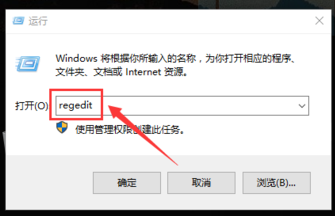
在注册表编辑器中依次点击HKEY_CURRENT_USERControl PanelColors,找到并双击Window值。
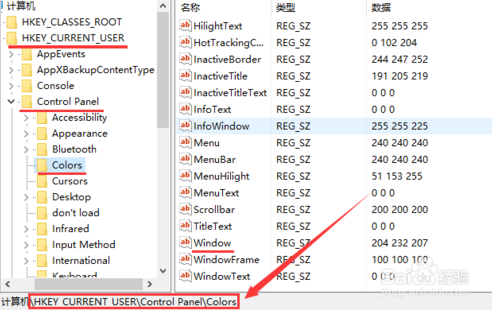
修改数值数据为204 232 207即可完成设置屏幕保护色的操作了。
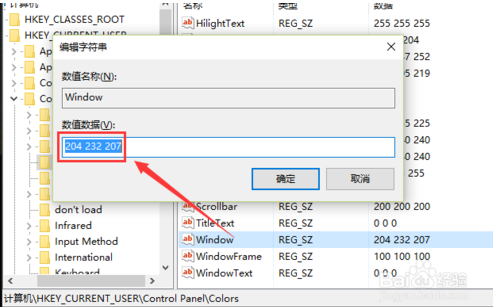
通过以上方法去操作,我们就可以在win10正式版中设置屏幕保护色了,大家是否明白了呢?赶紧去试试看吧。
原文链接:https://000nw.com/17176.html
=========================================
https://000nw.com/ 为 “电脑技术吧” 唯一官方服务平台,请勿相信其他任何渠道。
系统教程 2023-07-23
电脑技术 2023-07-23
应用技巧 2023-07-23
系统教程 2023-07-23
系统教程 2023-07-23
软件办公 2023-07-11
软件办公 2023-07-11
软件办公 2023-07-12
软件办公 2023-07-12
软件办公 2023-07-12
扫码二维码
获取最新动态
